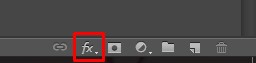|
Easter Bliss Dieses Tutorial stammt von Biene, Sie hat es für Psp geschrieben. Das Copyright © liegt alleine bei ihr, das © des für Ps umgeschriebenen Tuts bei mir! Vielen Dank liebe Biene für deine Erlaubnis es umschreiben zu dürfen!   Vorwort: Ich habe dieses Tutorial mit
CS6 geschrieben, es kann bestimmt auch mit jeder
anderen Version ab dem CS3 nachgearbeitet werden,

Filter: keine Du benötigst dieses  . .Such dir bitte selber eine geeignete Haupttube. Meine ist © Fiodorova_Maria und nicht im Material enthalten. Ihre schönen Tuben kannst du hier erwerben. Wir arbeiten mit dem Scrapkit DBV_EasterBliss von Vaybs. Dieses kannst du dir hier downloaden. 25. März 2013 Alles im Material_easterbliss_biene enthaltene ist ©Biene. Beachte hierzu bitte gründlich Ihre TOU's aus dem Zip. Der darin enthaltene Masklayer ist ursprünglich aus der Maske Vix_BigMask019.jpg von Vix entstanden. Öffne Biene´s Material - wir brauchen es später noch öfters. Für die Positionen der Elemente kannst Du Dich an meinem Bild orientieren. Öffne eine neue Leinwand 700 x 700 px weiß. Wechsel auf Bienes Material und aktiviere masklayer biene. Zieh sie mit gedrückter SHIFT-Taste in Dein weißes Bild. Öffne aus dem Kit Element (20).png. Zieh ihn mit gedrückter SHIFT-Taste in Dein weißes Bild. STRG+T (Frei Transformieren) - gib bei B/H 80% ein und bestätige mit dem Pfeil in der Transformationsleiste. Du kannst auch jedesmal die Schieb den Frame etwas nach oben. Öffne Deine ausgesuchte Tube. Markiere einen Ausschnitt - Bearbeiten - Kopieren - wechsel in Dein Bild zurück. Bearbeiten - Einfügen - Ebene - anordnen - Schrittweise nach hinten. Schieb den Ausschnitt schön zurecht. Deckfähigkeit - 47%. Wechsel auf die oberste Ebene zurück. Ändere Deine Materialien nun in meinen Farbverlauf. Und Deine Farben auf FFE6D9 und B1DC66. Aktiviere Deinen Zauberstab und klick in die Mitte des Frames. Auswahl - verändern - erweitern - 4 px. Ebene - neue Ebene - Ebene. Ziehe einen Verlauf von links oben nach rechts unten auf. Halte die Auswahl. Ebenen - Ebene Duplizieren. Filter - Weichzeichner - Gaußscher Weichzeichner - Radius 30. Ebene - mit darunter liegender Ebene auf eine reduzieren (Schneller geht es mit Stg+E) Ebene - anordnen - Schrittweise nach hinten. Wiederhole das noch einmal. Wechsel eine Ebene höher. Auswahl - umkehren. Drück einmal die Entf-Taste deiner Tastatur. Auswahl - aufheben. Wechsel auf die oberste Ebene zurück. Aktiviere erneut deinen Zauberstab. Klick einmal außerhalb des Frames in dein Bild. Auswahl - umkehren. Auswahl - verändern - verkleinern - 2 px. Ebenenstil - Schlagschatten - Deckkraft 45% - Winkel 120° - Abstand 2 - Größe 2 Auswahl - aufheben. Wechsel auf Biene´s Material. Aktiviere die Ebene silverframe biene. Zieh sie mit gedrückter SHIFT-Taste in Dein Bild. Schieb ihn schön auf dem anderen Frame zurecht. Öffne aus dem Kit Element (53).png. Zieh die Blumen mit gedrückter SHIFT-Taste in Dein Bild. STRG+T (Frei Transformieren) - gib bei B/H 45% ein und bestätige mit dem Pfeil in der Transformationsleiste. Du kannst auch jedesmal die Schiebe sie recht unten an den Frame wie es Dir gefällt. Ebenenstil - Schlagschatten - Deckkraft 30% - Winkel 120° - Abstand 2 - Größe 2 Öffne aus dem Kit Element (30).png. Zieh es mit gedrückter SHIFT-Taste in Dein Bild. STRG+T (Frei Transformieren) - gib bei B/H 50% ein und bestätige mit dem Pfeil in der Transformationsleiste. Du kannst auch jedesmal die Bild - Korrekturen - Variationen. Klick oben auf original und rechts 3 mal auf heller. Ebenenstil - Schlagschatten - Deckkraft |